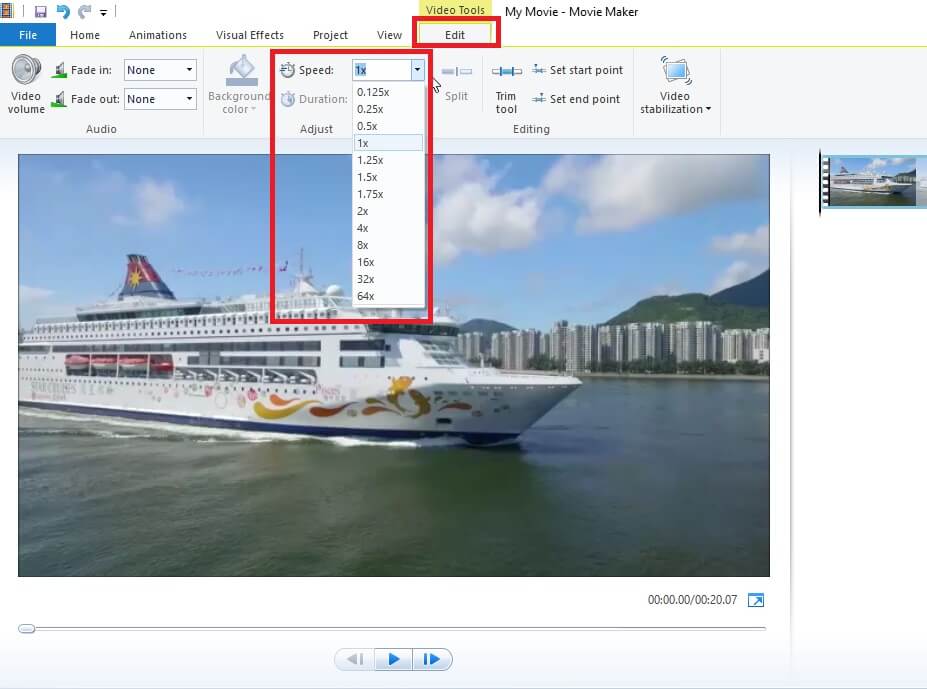4 Pasos para hacer time lapse en Windows Movie Maker
Aug 07, 2025• Última Solución
Hacer time lapse en Windows Movie Maker es posible a través de la función de cámara rápida. Con la técnica de time lapse, puedes hacer que en pocos minutos las nubes del cielo se muevan muy rápido o una puesta de sol ocurra en pocos segundos.
Existen diferentes programas para hacer time lapse, Windows Movie Maker es un editor de vídeo gratis con el que puedes aplicar esta técnica a tus vídeos. Sin embargo, desde que Microsoft descontinuó este editor de vídeo, muchas personas buscan programas para hacer time lapse en Windows que sea similares a Windows Movie Maker.
Te mostraré en 4 pasos cómo hacer Time Lapse en Windows Movie Maker y también te recomendaré los mejores programas alternativos a Movie Maker para hacer time lapse fácilmente.
- Cómo hacer time lapse en Windows Movie Maker
- Programas para hacer time lapse fácil: La mejor alternativas a Windows Movie Maker
Cómo hacer time lapse en Windows Movie Maker
A continuación te explicamos en 4 pasos cómo hacer time lapse en Windows Movie Maker 2016.
Paso 1. Descargar Windows Movie Maker gratis
En este enlace puedes descargar la última versión gratis de Windows Movie Maker 2016. Puedes descargar Windows Movie Maker aquí. Esta es la versión compatible para Windows 7/8/10/Windows XP/ Windows Vista.
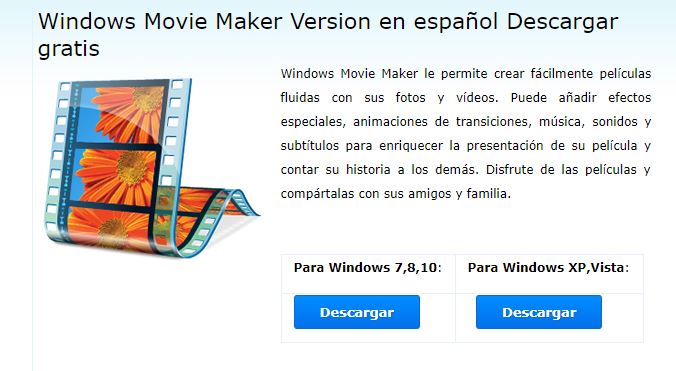
Paso 2. Importa tus archivos de vídeo y fotos
Haz clic en la opción Add videos and photos y selecciona los archivos de vídeo a los que quieres cambiar la velocidad.
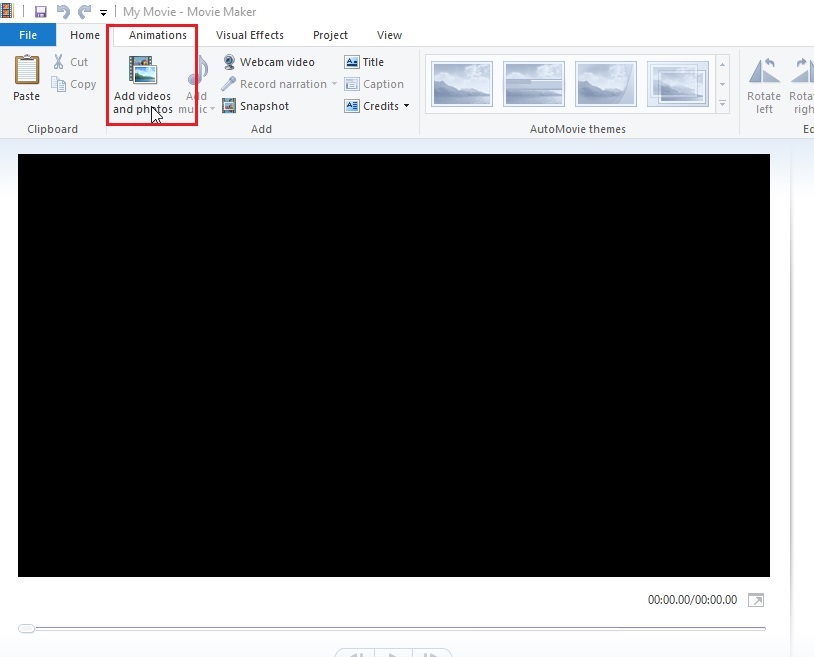
Paso 3. Añade time Lapse a tu vídeo
Ahora para crear el efecto time lapse, necesitas cambiar la velocidad de tu vídeo en Movie Maker. Haz clic en Edit. Seguidamente haz clic en Speed. Los números que aparecen en la ventana desplegable son los fotogramas por segundos a los que quieres que vaya tu vídeo, el máximo es 64 fps. Para el efecto time lapse te recomiendo que uses los siguientes fps:
- Para aumentar la velocidad del vídeo: elige entre 4x y 16x.
Paso 4. Exporta o Guarda tu vídeo
Una vez hayas añadido el efecto time lapse en tu vídeo, y estés feliz con el resultado, puedes exportar tu vídeo a las redes sociales de tu preferencia o guardarlo en tu equipo. Haz clic en File y seguidamente selecciona Publish Movie para publicar en Facebook, YouTube u otras redes sociales; o haz clic en Save Movie para guardar el vídeo en tu equipo.
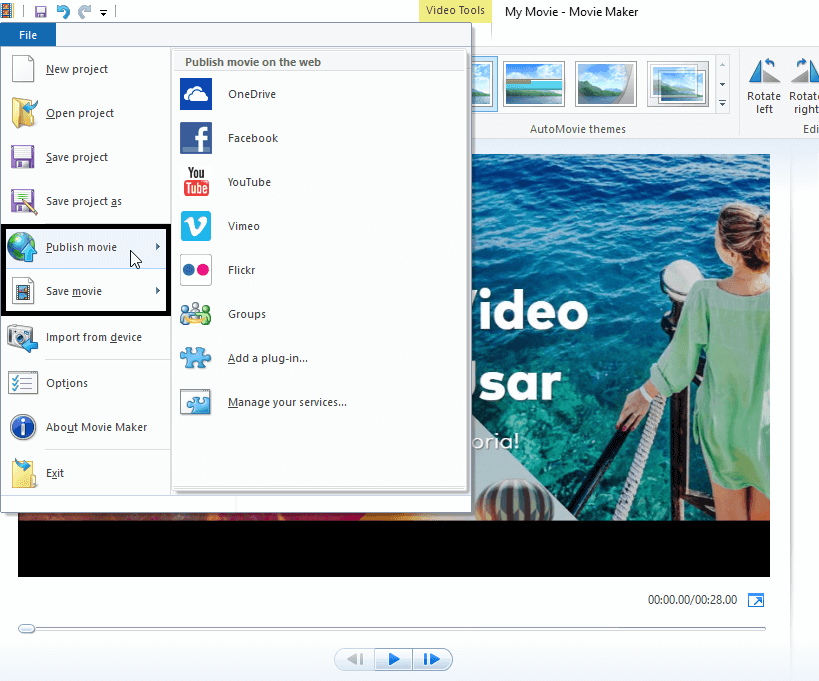
Programas para hacer time lapse fácil: La mejor alternativas a Windows Movie Maker
La mejor alternativa a Windows Movie Maker es Wondershare Filmora Video Editor. Este programa te permite hacer time lapse en tus vídeos de forma muy rápida, sólo tienes que cambiar la velocidad del vídeo a más rápido o lento.
La ventaja de trabajar con Filmora es que tiene todas las herramientas de edición básicas y avanzadas que necesitas para que tu vídeo tenga un acabado profesional.
Aquí te dejo un vídeo que muestra cómo puedes implementar time lapse con Filmora.
Wondershare Filmora se encuentra entre los 10 mejores programas de edición fácil de usar. Es un programa de edición de vídeo muy fácil de usar y ofrece un montón de capas y transiciones. Viene también con efectos de pantalla verde, PIP, ecualizador y mezclador de audio. Es compatible con distintos formatos de audio, vídeo y foto, y funciona perfectamente con distintos sistemas operativos. En el caso de que queiras hacer un vídeo time lapse o cámara lenta y Windows Movie Maker no te satisfaga, Wondershare Filmora es la mejor alternativa. Estas son sus principales características:
- Características de Edición Básicas: Cortar, Recortar, Combinar, Dividir, Ajustar.
- Herramientas de Edición Avanzadas: Picture-in-Picture, Pantalla Verde, 3D LUT.
- Efectos Creativos: Transiciones, Títulos, Filtros, Capas, Gráficos en movimiento.
- Exportar: Carga directa a Instagram, Facebook, YouTube y Vimeo.
Muy bien, ahora ya sabes cómo hacer time lapse con Windows Movie Maker. Sólo tienes que hacer más rápido o más lento tu vídeo. Y si quieres añadir otros efectos como filtros, capas y transiciones puedes usar Filmora.
Articulos relacionados:

Editor de video potente y fácil de usar para todos los creadores.
Pruébalo Gratis Pruébalo Gratis Pruébalo Gratis
Recursos gratis de efectos para que tus vídeos sean súper atractivos.
Explora Más Explora Más Explora Más